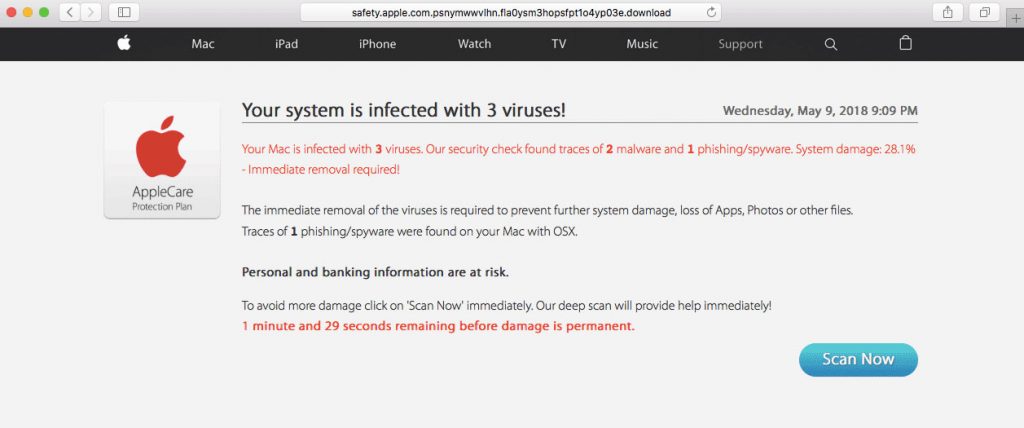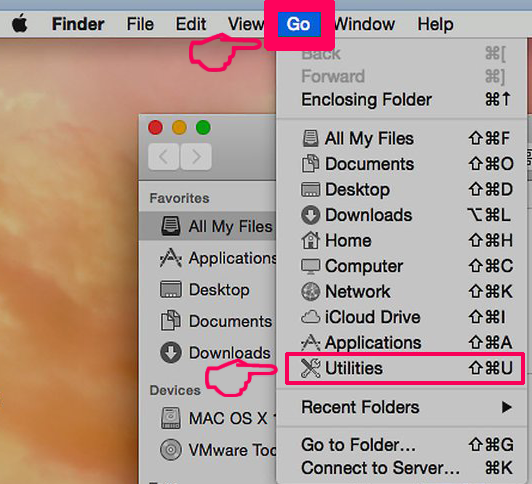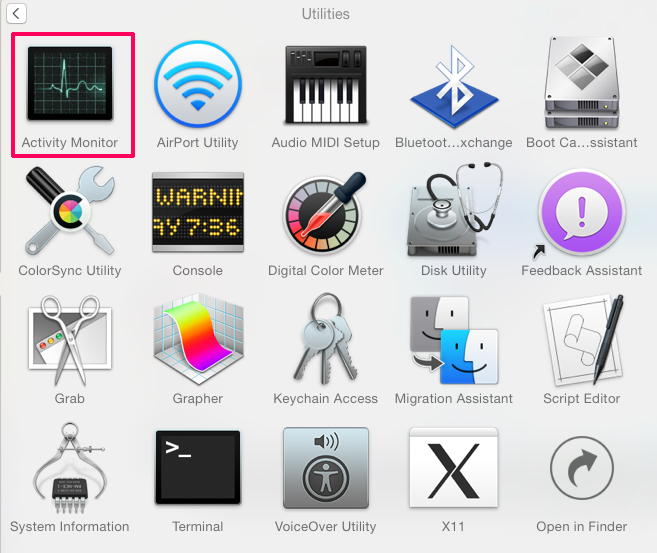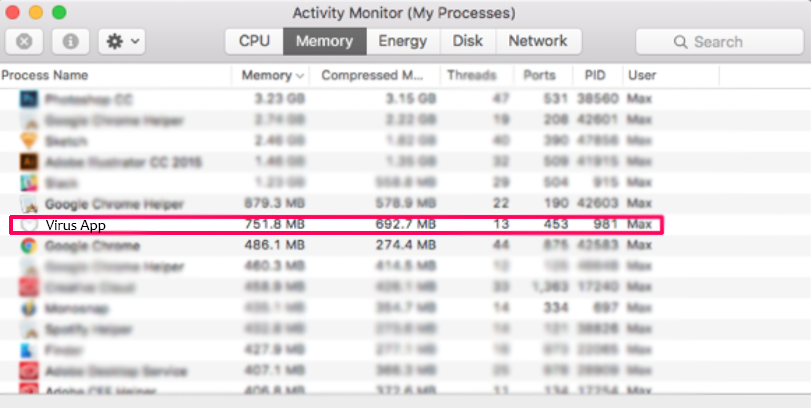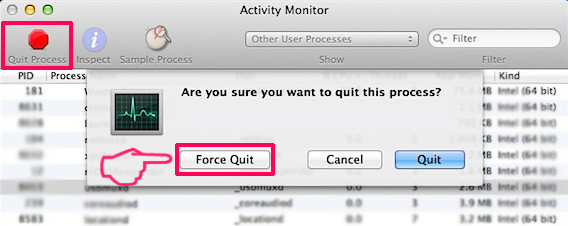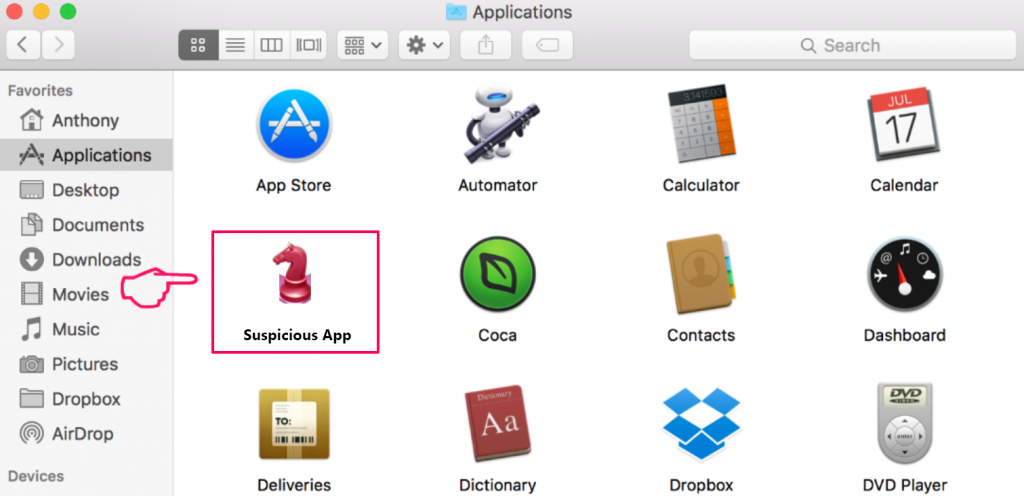Wat zijn Mac-advertenties? Waarom zie je ongewenste advertenties op uw Mac? Wat kun je eraan doen verwijder Mac-advertenties?
Dit artikel is gemaakt om u te laten zien hoe u dat kunt adware detecteren op uw Mac en hoe adware te verwijderen componenten die zich mogelijk op uw Mac bevinden.
Аdware voor Mac is de laatste tijd dramatisch toegenomen en de trend evolueert. Zodanig Mac-advertenties worden steeds diverser en ook moeilijker op te sporen voor slachtoffers, omdat ze vaak als legitieme programma's worden gebruikt.
Een recent gedetecteerd ongewenst programma dat Macs teistert, wordt genoemd DataTransportation.
DataTransportation is een adware programma dat uw Mac apparaat kan infiltreren zonder uw medeweten. Eenmaal geïnstalleerd op uw apparaat, het kan de instellingen van uw favoriete webbrowser beïnvloeden en vervolgens intrusieve advertenties weergeven tijdens uw browsersessies.
In dit artikel leggen we uit hoe dat kan detecteren en verwijderen van ongewenste Mac-programma's zoals DataTransporation, en hoe u uzelf en uw privégegevens kunt beschermen.

Hoe verspreiden Mac Ads-programma's zich??
Identificeren Mac Ads programma's kunnen worden gedaan door simpelweg naar de symptomen te kijken op basis van het soort door advertenties ondersteunde programma's die op de loer liggen:
- Mac Adware-programma's.
- Browser hijackers for Mac.
- Push notificaties “virussen” voor Mac.
Adware-programma's kunnen op uw Mac worden weergegeven met de volgende methoden:
- Door te doen alsof het programma is een legitieme app.
- Door deze automatisch toe te voegen na een bezoek aan een website.
- Door het verkrijgen van de gebruiker om een soort van push-notificaties op een news website accepteren.
- Door glijden de ongewenste app in de installateur van een andere app en reclame hebben gemaakt “als een gratis extra” of “een optionele aanbod”, een methode die bekend staat als bundelen.

Hoe te detecteren adware op de Mac?
Op basis van de methoden van de distributie hebben we u bovenstaande, ongewenste programma's die genereren Mac-advertenties zal tot de volgende symptomen leiden:
1st Symptoom - Slow prestaties van uw Mac
Het belangrijkste symptoom van het hebben van een door advertenties ondersteund programma op uw Mac is het ervaren van vertragingen in de prestaties, die doorgaans niet gebruikelijk zijn. Algemeen, macOS is een goed geoptimaliseerd besturingssysteem en mag niet achterblijven in prestaties. In het geval dat de prestaties van uw Mac niet zo geoptimaliseerd zijn als gewoonlijk, dit kan een teken zijn van een virus of een door advertenties ondersteund programma dat uw CPU en andere bronnen gebruikt.
2nd Symptoom: Verschillende soorten advertenties willekeurig Verschijnen
Als je agressief ziet Mac-advertenties die de ruimte van uw pagina's in beslag nemen en ook willekeurig verschijnen, dan heb je hoogstwaarschijnlijk Mac-adware. In sommige vormen van adware, de advertenties kunnen ook worden weergegeven als zoekresultaten. In dit geval, het ongewenste programma heeft mogelijkheden om de browser te kapen, en heeft de standaardzoekmachine van de getroffen Mac veranderd in een hoax-zoekmachine. Dus, in plaats van Google of een andere legitieme zoekmachine, je ziet een nepmotor, die u verdachte advertenties laat zien in plaats van resultaten.
Een andere vorm van advertenties zijn de zogenaamde Technische ondersteuning oplichtingsadvertenties, waarvan het primaire doel is om u te overtuigen dat er een ernstig probleem met uw Mac en moet je ofwel noemen een nep-tech support nummer of het downloaden van een nep-antivirus of optimizer die “repareren van je Mac”.
Deze nep-optimalisatieprogramma's, zoals Mac Auto Fixer, wil alleen geld van uw account halen door verschillende valse fouten te vinden en u te vragen veel geld te betalen om hun gelicentieerde versie te kopen om uw prestatieproblemen op te lossen.
Mac-advertenties kan zijn:
- Pop-ups.
- Advertentie-ondersteunde zoekresultaten.
- Gemarkeerde tekst advertenties.
- Banners op de sites die u bezoekt.
- Gemarkeerde tekst advertenties.
3rd Symptoom: Na verdachte programma's op de Mac geïnstalleerd
Hier zijn enkele voorbeelden van programma's die genereren Mac-advertenties:
Dit soort programma's is bedoeld om u te overtuigen om voor hun volledige versie te betalen, die meestal honderden dollars kosten om u pop-ups te laten zien dat uw systeem gevaar loopt. Meer dus, veel gebruikers hebben geklaagd voor een aantal van deze programma's om automatisch te starten bij het opstarten van hun Mac en automatische scans die honderden fouten te ontdekken elke keer draaien, dat is waarschijnlijk niet om waar te zijn.
4th Symptoom: U hebt onbekende Browser Extensions
Een van de belangrijkste methoden die worden gebruikt door adware op uw Mac is door automatisch toegevoegd te worden als een add-on of een browserextensie die lijkt te doen alsof het nuttig is. De meeste adwareprogramma's imiteren vaak:
- werkbalken.
- weer extensies.
- Ad-blokkers.
- Movie streamers.
- Geo-restrictie unlockers.
- Nieuws on-the-go.
- file converters.
- pagina vertalers.
5th Symptoom: Verdachte processen die in Activity Monitor
Dit symptoom is ook een sleutel bij het detecteren Mac adware-componenten, omdat de meeste advertenties afkomstig zijn van dergelijke processen en ze mogelijk nog steeds blijven staan, zelfs nadat u het verdachte programma handmatig hebt verwijderd. Ze betekenen vaak dat de adware wordt uitgevoerd met beheerdersrechten en zelfs andere activiteiten kan uitvoeren die mogelijk niet geautoriseerd zijn op uw computer.
Hoe u uw Mac kunt beschermen tegen gegevensverzameling?
De meeste browserkapers en adware gebruiken trackingtechnologieën op de getroffen Macs, die informatie verzamelen tijdens uw online browsen en moeilijk te detecteren zijn. Deze technologieën kunnen cookies worden; Lokaal gedeelde objecten (Flash-cookies; pixels; labels; geo-locators; zoek cookies; session cookies.
Deze informatietrackers kunnen de volgende informatie van uw Mac verzamelen:
- Browsegeschiedenis.
- Wat je online typt.
- Uw zoekgeschiedenis.
- Uw online clicks.
- uw bladwijzers.
Om uw privacy online te beschermen die u nodig heeft om uw identiteit te maskeren en uw verkeer met encryptie te verbergen. De enige geschikte service om dat te doen, is VPN-software voor Mac.

Hoe Mac-advertenties te verwijderen?
Er zijn verschillende stappen die u moet doorlopen om deze ongewenste programma's uit je Mac te verwijderen, te beginnen met het beveiligen en vervolgens door te gaan met het verwijderen van alle adware componenten, Handmatig of automatisch.
Handmatig verwijderen van Mac Ads
Stap 1: Verbreek de verbinding met het web en proberen om offline blijven zo lang mogelijk en wanneer dat mogelijk is, terwijl je de problemen op te lossen.
Stap 2: Verander al uw wachtwoorden vanaf een veilige machine en geen wachtwoorden niet typt op uw Mac, omdat sommige adware-programma's mogelijk gebruikmaken van cookies om informatie te verkrijgen over hen.
Stap 3: Stop de adware en verwijder deze door de onderstaande sub-stappen:
Adware Remover Mac
Wanneer u problemen ondervindt op uw Mac als gevolg van ongewenste programma's die advertenties genereren, de aanbevolen manier om dit risico te elimineren is om te profiteren van een anti-malware tool. Een dergelijk instrument is Combo Cleaner, met geavanceerde beveiligingsfuncties en andere modules die de gezondheid van uw Mac verbeteren en in de toekomst beschermen.
Stappen ter voorbereiding vóór verwijdering:
Voordat u begint met de onderstaande stappen te volgen, er rekening mee dat je eerst moet doen de volgende bereidingen:
- Een backup van uw bestanden voor het geval het ergste gebeurt.
- Zorg ervoor dat u een apparaat met deze instructies op standy hebben.
- Wapen jezelf met geduld.
- 1. Scannen op Mac-malware
- 2. Verwijder risicovolle apps
- 3. Maak uw browsers schoon
Stap 1: Scan op en verwijder Mac Ads Viruses-bestanden van uw Mac
Wanneer u problemen ondervindt op uw Mac als gevolg van ongewenste scripts en programma's zoals Mac Ads Viruses, de aanbevolen manier van het elimineren van de dreiging is met behulp van een anti-malware programma. SpyHunter voor Mac biedt geavanceerde beveiligingsfuncties samen met andere modules die de beveiliging van uw Mac verbeteren en in de toekomst beschermen.

Snelle en gemakkelijke Mac Malware Video Removal Guide
Bonusstap: Hoe u uw Mac sneller kunt laten werken?
Mac-machines hebben waarschijnlijk het snelste besturingssysteem dat er is. Nog steeds, Macs worden soms traag en traag. De onderstaande videogids onderzoekt alle mogelijke problemen die ertoe kunnen leiden dat uw Mac langzamer is dan normaal, evenals alle stappen die u kunnen helpen om uw Mac sneller te maken.
Stap 2: Uninstall Mac Ads Virussen en verwijder gerelateerde bestanden en objecten
1. Druk op de ⇧ ⌘ + + U sleutels om hulpprogramma's te openen. Een andere manier is om op "Go" te klikken en vervolgens op "Hulpprogramma's" te klikken, zoals blijkt uit onderstaande afbeelding:

2. Zoek Activity Monitor en dubbelklik erop:

3. In de Activity Monitor look voor elke verdachte processen, behoren of in verband met Mac Ads Virussen:


4. Klik op de "Gaan" nogmaals op de knop, maar selecteer deze keer Toepassingen. Een andere manier is met de ⇧+⌘+A knoppen.
5. In het menu Toepassingen, zoeken naar eventuele verdachte app of een app met een naam, vergelijkbaar of identiek zijn aan Mac Ads virussen. Als u het vinden, klik met de rechtermuisknop op de app en selecteer "Verplaatsen naar prullenbak".

6. Kiezen accounts, waarna klik op de Inlogonderdelen voorkeur. Uw Mac toont dan een lijst met items die automatisch worden gestart wanneer u zich aanmeldt. Kijk op verdachte apps aan of overeenstemt met Mac Ads Virussen. Vink de app aan waarvan u wilt voorkomen dat deze automatisch wordt uitgevoerd en selecteer vervolgens op de Minus ("-") icoon om het te verbergen.
7. Verwijder eventuele overgebleven bestanden die mogelijk verband houden met deze dreiging handmatig door de onderstaande substappen te volgen:
- Ga naar vinder.
- In de zoekbalk typt u de naam van de app die u wilt verwijderen.
- Boven de zoekbalk veranderen de twee drop down menu's om "System Files" en "Zijn inbegrepen" zodat je alle bestanden in verband met de toepassing kunt zien die u wilt verwijderen. Houd er rekening mee dat sommige van de bestanden kunnen niet worden gerelateerd aan de app, zodat heel voorzichtig welke bestanden u wilt verwijderen.
- Als alle bestanden zijn gerelateerd, houd de ⌘ + A knoppen om ze te selecteren en dan rijden ze naar "Trash".
In het geval dat u Mac Ads Virussen niet kunt verwijderen via Stap 1 bovenstaand:
In het geval dat u niet het virus bestanden en objecten in uw Applications of andere plaatsen waar we hierboven hebben laten zien te vinden, kunt u handmatig zoeken voor hen in de bibliotheken van je Mac. Maar voordat je dit doet, Lees de disclaimer hieronder:
1. Klik op "Gaan" en toen "Ga naar map" zoals hieronder:

2. Typ in "/Bibliotheek / LauchAgents /" en klik op OK:

3. Verwijder alle virusbestanden die een vergelijkbare of dezelfde naam hebben als Mac Ads Viruses. Als je denkt dat er geen dergelijke dossier, niets verwijderen.

U kunt dezelfde procedure te herhalen met de volgende andere Bibliotheek directories:
→ ~ / Library / LaunchAgents
/Library / LaunchDaemons
Tip: ~ Er is met opzet, omdat het leidt tot meer LaunchAgents.
Stap 3: Remove Mac Ads Viruses – related extensions from Safari / Chrome / Firefox









Mac Ads Viruses-FAQ
What is Mac Ads Viruses on your Mac?
The Mac Ads Viruses threat is probably a potentially unwanted app. Er is ook een kans dat het verband kan houden met Mac-malware. Als, dergelijke apps hebben de neiging uw Mac aanzienlijk te vertragen en advertenties weer te geven. Ze kunnen ook cookies en andere trackers gebruiken om browsegegevens te verkrijgen van de geïnstalleerde webbrowsers op uw Mac.
Kunnen Macs virussen krijgen??
Ja. Net zoveel als elk ander apparaat, Apple-computers krijgen malware. Apple-apparaten zijn misschien niet vaak het doelwit malware auteurs, maar u kunt er zeker van zijn dat bijna alle Apple-apparaten besmet kunnen raken met een bedreiging.
Welke soorten Mac-bedreigingen zijn er??
Volgens de meeste malware-onderzoekers en cyberbeveiligingsexperts, de soorten bedreigingen die momenteel uw Mac kunnen infecteren, kunnen frauduleuze antivirusprogramma's zijn, adware of kapers (PUP), Trojaanse paarden, ransomware en cryptominer-malware.
Wat moet ik doen als ik een Mac-virus heb?, Like Mac Ads Viruses?
Raak niet in paniek! U kunt de meeste Mac-bedreigingen gemakkelijk verwijderen door ze eerst te isoleren en vervolgens te verwijderen. Een aanbevolen manier om dat te doen is door gebruik te maken van een gerenommeerd bedrijf software voor het verwijderen van malware die de verwijdering automatisch voor u kan verzorgen.
Er zijn veel Mac-anti-malware-apps waaruit u kunt kiezen. SpyHunter voor Mac is een van de aanbevolen anti-malware-apps voor Mac, die gratis kan scannen en eventuele virussen kan detecteren. Dit bespaart tijd voor handmatige verwijdering die u anders zou moeten doen.
How to Secure My Data from Mac Ads Viruses?
Met een paar simpele handelingen. Eerst en vooral, het is absoluut noodzakelijk dat u deze stappen volgt:
Stap 1: Zoek een veilige computer en verbind het met een ander netwerk, niet degene waarin je Mac is geïnfecteerd.
Stap 2: Verander al uw wachtwoorden, te beginnen met uw e-mailwachtwoorden.
Stap 3: in staat stellen twee-factor authenticatie ter bescherming van uw belangrijke accounts.
Stap 4: Bel uw bank naar uw creditcardgegevens wijzigen (geheime code, etc.) als u uw creditcard hebt opgeslagen om online te winkelen of online activiteiten met uw kaart hebt gedaan.
Stap 5: Zorg ervoor dat bel uw ISP (Internetprovider of provider) en hen vragen om uw IP-adres te wijzigen.
Stap 6: Verander jouw Wifi wachtwoord.
Stap 7: (Facultatief): Zorg ervoor dat u alle apparaten die op uw netwerk zijn aangesloten op virussen scant en herhaal deze stappen als ze worden getroffen.
Stap 8: Installeer anti-malware software met realtime bescherming op elk apparaat dat u heeft.
Stap 9: Probeer geen software te downloaden van sites waar u niets van af weet en blijf er vanaf websites met een lage reputatie in het algemeen.
Als u deze aanbevelingen opvolgt, uw netwerk en Apple-apparaten zullen aanzienlijk veiliger worden tegen alle bedreigingen of informatie-invasieve software en ook in de toekomst virusvrij en beschermd zijn.
Meer tips vind je op onze MacOS Virus-sectie, waar u ook vragen kunt stellen en opmerkingen kunt maken over uw Mac-problemen.
Over het Mac Ads Viruss-onderzoek
De inhoud die we publiceren op SensorsTechForum.com, deze Mac Ads Virussen how-to verwijderingsgids inbegrepen, is het resultaat van uitgebreid onderzoek, hard werken en de toewijding van ons team om u te helpen het specifieke macOS-probleem op te lossen.
Hoe hebben we het onderzoek naar Mac-advertentievirussen uitgevoerd?
Houd er rekening mee dat ons onderzoek is gebaseerd op een onafhankelijk onderzoek. We hebben contact met onafhankelijke beveiligingsonderzoekers, waardoor we dagelijks updates ontvangen over de nieuwste malwaredefinities, inclusief de verschillende soorten Mac-bedreigingen, vooral adware en mogelijk ongewenste apps (tevreden).
Bovendien, the research behind the Mac Ads Viruses threat is backed with VirusTotal.
Om de dreiging van Mac-malware beter te begrijpen, raadpleeg de volgende artikelen die deskundige details bieden:.